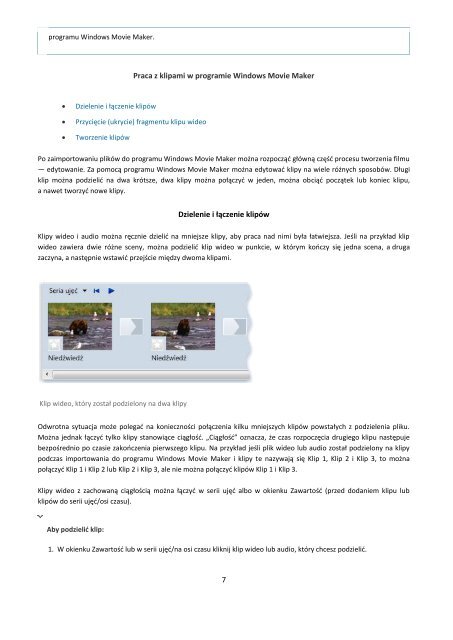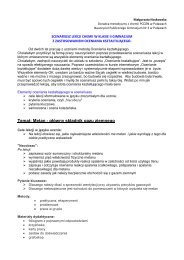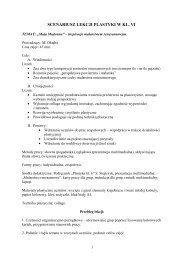1 Wprowadzenie do programu Windows Movie Maker Główne ...
1 Wprowadzenie do programu Windows Movie Maker Główne ...
1 Wprowadzenie do programu Windows Movie Maker Główne ...
You also want an ePaper? Increase the reach of your titles
YUMPU automatically turns print PDFs into web optimized ePapers that Google loves.
<strong>programu</strong> Win<strong>do</strong>ws <strong>Movie</strong> <strong>Maker</strong>.Praca z klipami w programie Win<strong>do</strong>ws <strong>Movie</strong> <strong>Maker</strong>Dzielenie i łączenie klipówPrzycięcie (ukrycie) fragmentu klipu wideoTworzenie klipówPo zaimportowaniu plików <strong>do</strong> <strong>programu</strong> Win<strong>do</strong>ws <strong>Movie</strong> <strong>Maker</strong> można rozpocząd główną częśd procesu tworzenia filmu— edytowanie. Za pomocą <strong>programu</strong> Win<strong>do</strong>ws <strong>Movie</strong> <strong>Maker</strong> można edytowad klipy na wiele różnych sposobów. Długiklip można podzielid na dwa krótsze, dwa klipy można połączyd w jeden, można obciąd początek lub koniec klipu,a nawet tworzyd nowe klipy.Dzielenie i łączenie klipówKlipy wideo i audio można ręcznie dzielid na mniejsze klipy, aby praca nad nimi była łatwiejsza. Jeśli na przykład klipwideo zawiera dwie różne sceny, można podzielid klip wideo w punkcie, w którym kooczy się jedna scena, a drugazaczyna, a następnie wstawid przejście między dwoma klipami.Klip wideo, który został podzielony na dwa klipyOdwrotna sytuacja może polegad na konieczności połączenia kilku mniejszych klipów powstałych z podzielenia pliku.Można jednak łączyd tylko klipy stanowiące ciągłośd. „Ciągłośd” oznacza, że czas rozpoczęcia drugiego klipu następujebezpośrednio po czasie zakooczenia pierwszego klipu. Na przykład jeśli plik wideo lub audio został podzielony na klipypodczas importowania <strong>do</strong> <strong>programu</strong> Win<strong>do</strong>ws <strong>Movie</strong> <strong>Maker</strong> i klipy te nazywają się Klip 1, Klip 2 i Klip 3, to możnapołączyd Klip 1 i Klip 2 lub Klip 2 i Klip 3, ale nie można połączyd klipów Klip 1 i Klip 3.Klipy wideo z zachowaną ciągłością można łączyd w serii ujęd albo w okienku Zawartośd (przed <strong>do</strong>daniem klipu lubklipów <strong>do</strong> serii ujęd/osi czasu).Aby podzielid klip:1. W okienku Zawartośd lub w serii ujęd/na osi czasu kliknij klip wideo lub audio, który chcesz podzielid.7